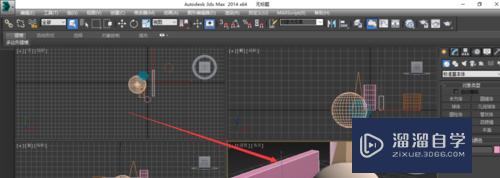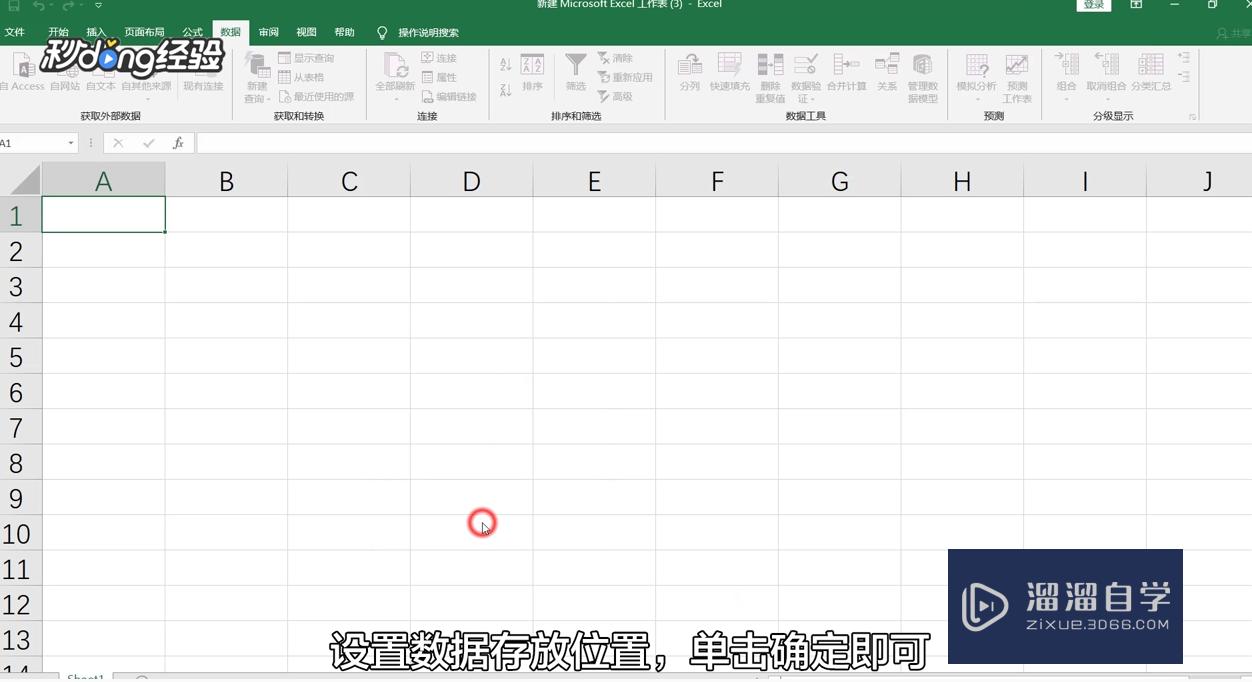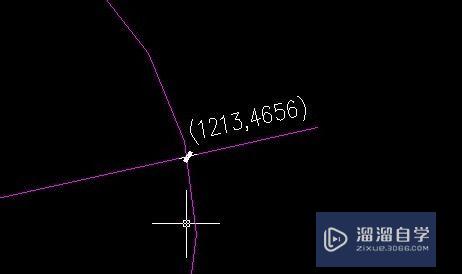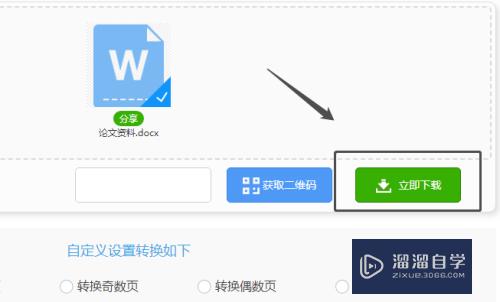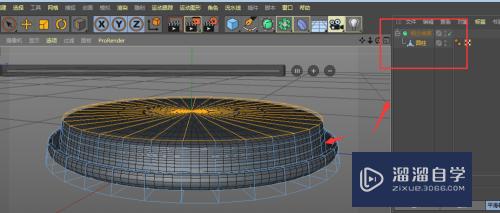Rhino犀牛文件怎么导入SketchUp优质
使用犀牛可以轻松建立流线型或者比较复杂的形体。而SketchUp只能做简单的体量拉伸。两个软件各有利弊。那么Rhino犀牛文件怎么导入SketchUp呢?方法很简单。小渲这就分享如下:
工具/软件
硬件型号:戴尔DELL灵越14Pro
系统版本:Windows7
所需软件:SketchUp。Rhino犀牛
方法/步骤
第1步
首先打开在rhino中建立好的模型。以一个建筑体量为例。这个建筑体量中的各个组件都是在SketchUp中基本上无法建立的。
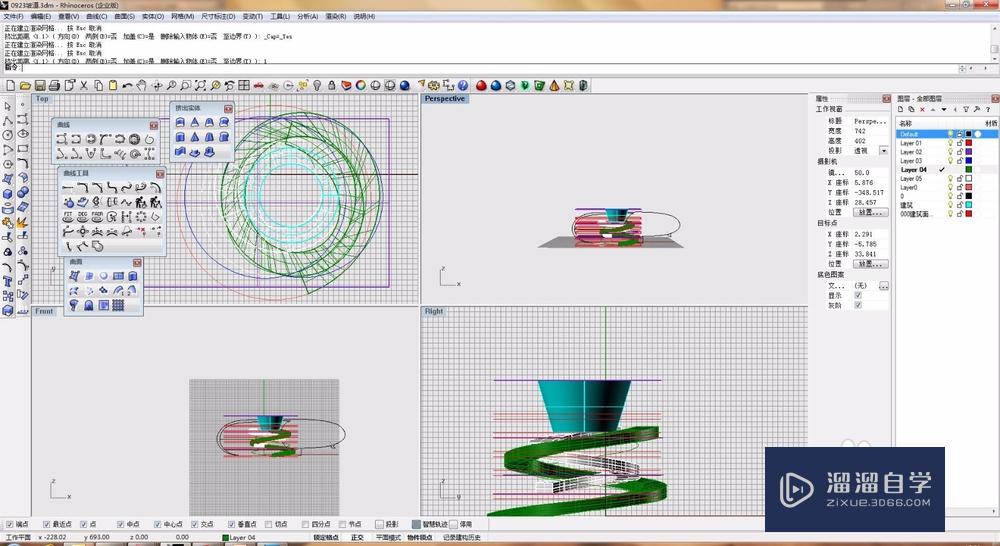
第2步
将无用的图层关闭。犀牛导入SketchUp时。单线不会被导进去。所以在这里没有必要将这个图层打开。避免无谓地占用时间。一些不需要导出的组件也可以使用隐藏的方式隐藏掉。同样也不会被导出。
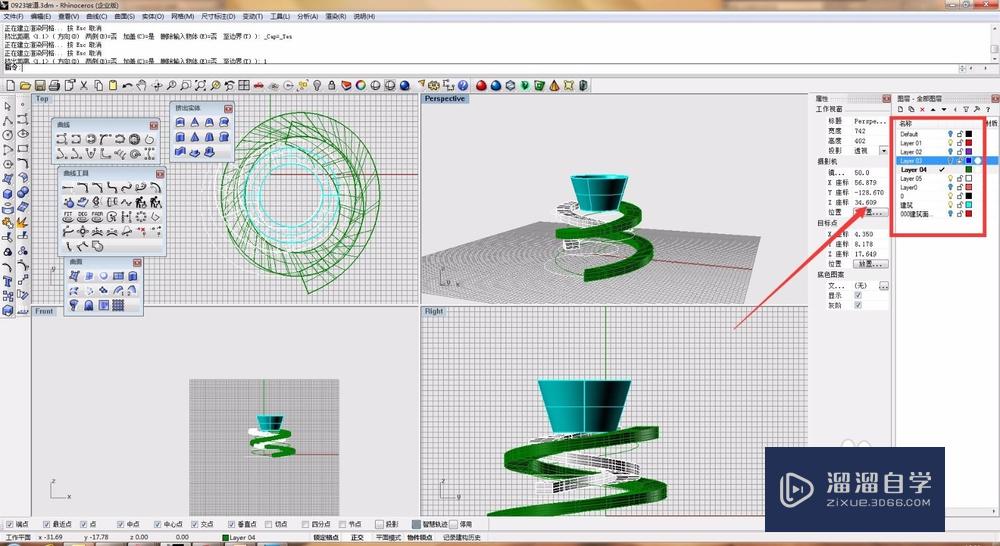
第3步
将需要导出的图形全部选中。然后选择上方工具栏“文件-导出选取物件”。然后根据自己的需要选择存放的位置以及文件名。在这里要注意的是。我们导出的文件格式需设置为“3ds”文件。
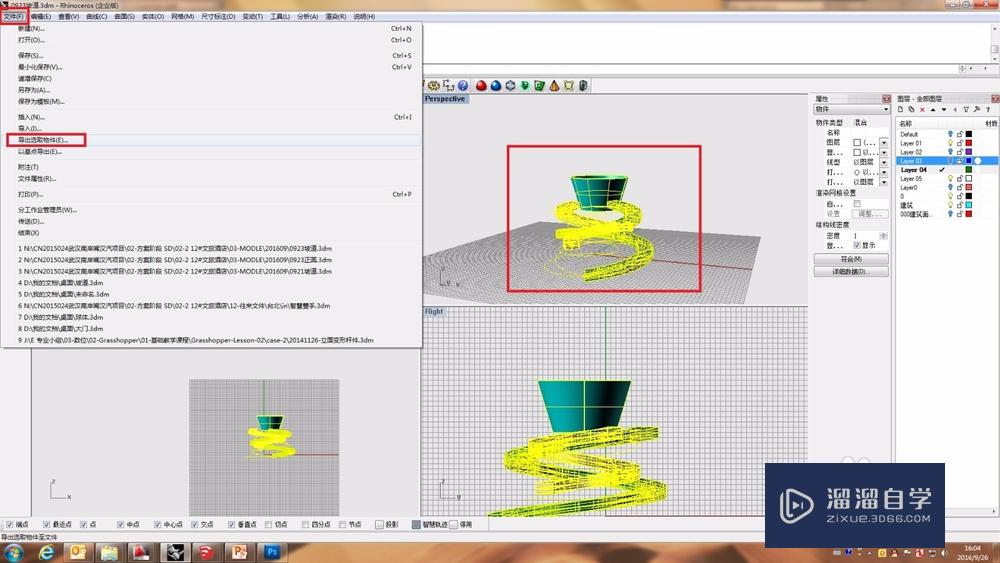
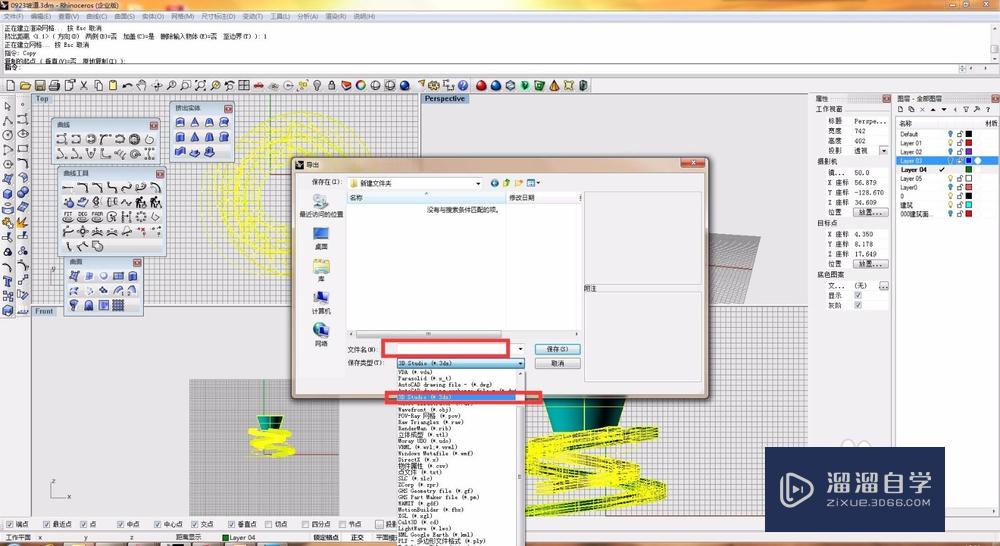
第4步
此时会跳出“网格选项”。可以根据自己的需要选择网格面的多少。网格面越少。则导出的模型越显得粗糙。网格面越多则模型越精细。一般选择中间值便能够满足基本作图的需要。而且不至于让模型过卡。
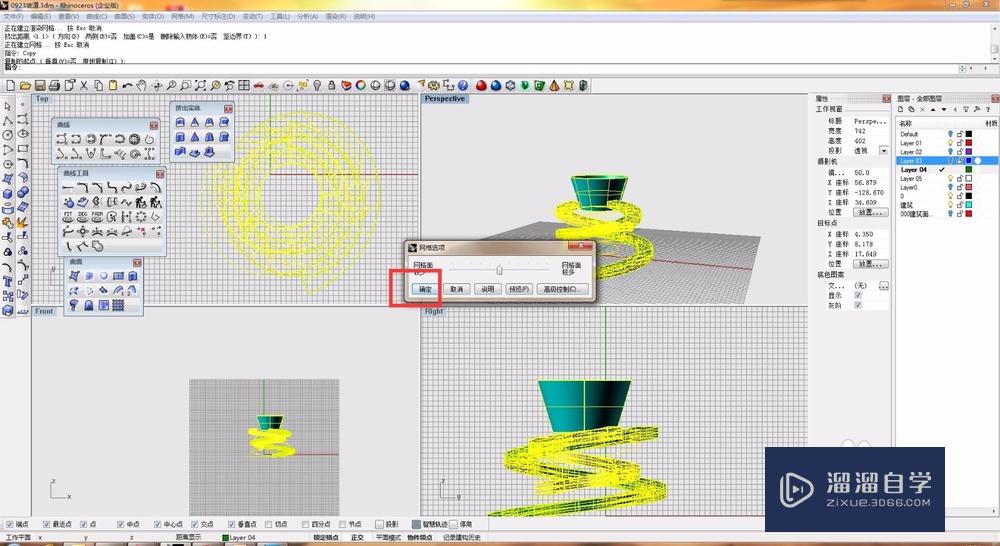
第5步
文件导出成功后。我们打开SketchUp软件。依次选择“文件-导入”。然后在刚刚保存的位置选择刚导出的3ds文件。
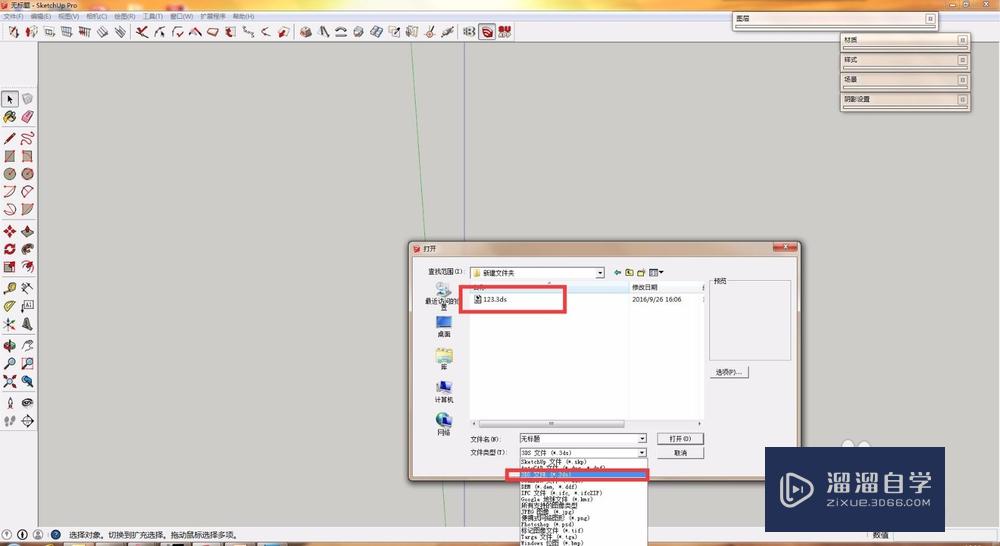
第6步
此时要特别注意的是。确定导入之前。要在“选项”立面设置一下“合并共面平面”。并注意导入的单位。合并共面平面可以删除没用的线段。让模型运作起来更流畅。修改起来也更方便。
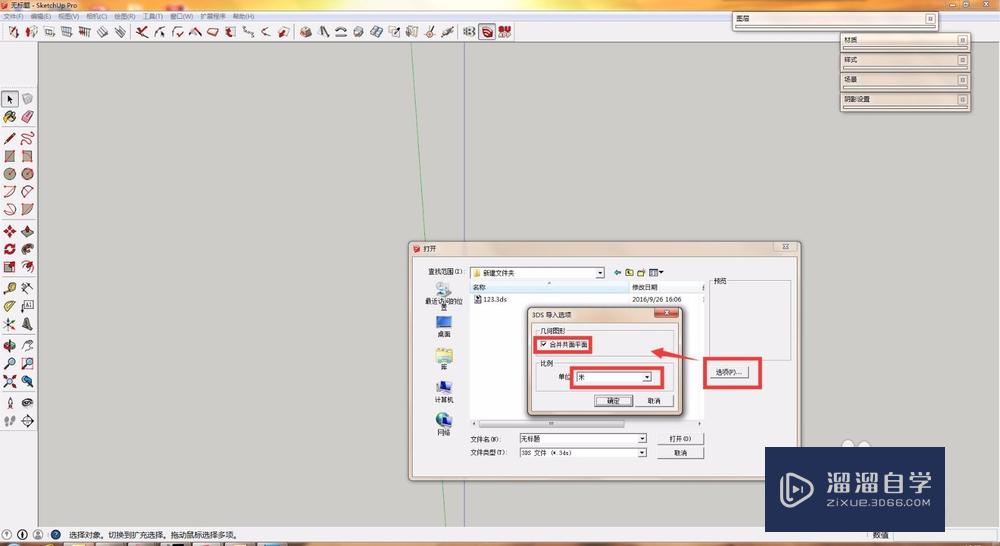
第7步
确定之后。模型便导入成功了。所有的3ds文件导入SketchUp后都会出现很多三角面。这是由于两个软件不能完美适配导致的无法解决的问题。
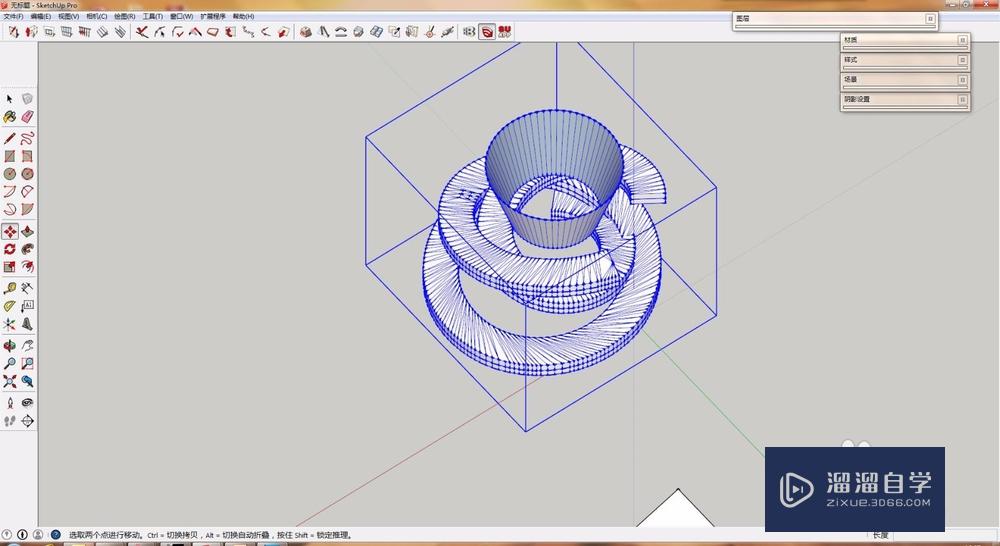
第8步
在rhino中建立的组件。导入SketchUp之后依然以组件的形式存在。我们可以根据需要进行修改。
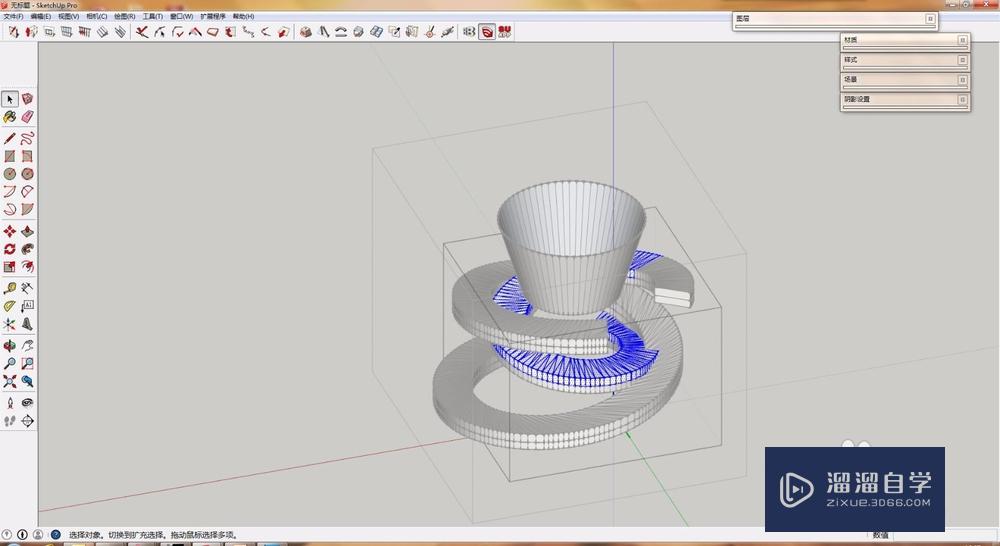
以上关于“Rhino犀牛文件怎么导入SketchUp”的内容小渲今天就介绍到这里。希望这篇文章能够帮助到小伙伴们解决问题。如果觉得教程不详细的话。可以在本站搜索相关的教程学习哦!
更多精选教程文章推荐
以上是由资深渲染大师 小渲 整理编辑的,如果觉得对你有帮助,可以收藏或分享给身边的人
本文地址:http://www.hszkedu.com/58682.html ,转载请注明来源:云渲染教程网
友情提示:本站内容均为网友发布,并不代表本站立场,如果本站的信息无意侵犯了您的版权,请联系我们及时处理,分享目的仅供大家学习与参考,不代表云渲染农场的立场!